Aktualisiert July 2025 : Beenden Sie diese Fehlermeldungen und beschleunigen Sie Ihr Computersystem mit unserem Optimierungstool. Laden Sie es über diesen Link hier herunter.
- Laden Sie das Reparaturprogramm hier herunter und installieren Sie es.
- Lassen Sie es Ihren Computer scannen.
- Das Tool wird dann Ihren Computer reparieren.
Wenn Sie kürzlich Adobe-Programme installiert haben, aber beim Öffnen der Anwendung eine Fehlermeldung erhalten, finden Sie die Lösung möglicherweise hier. Die Fehlermeldung lautet Die Anwendung konnte nicht korrekt gestartet werden (0xc0000022). Klicken Sie auf OK, um die Anwendung zu schließen. Das Problem kann auch dann bestehen bleiben, wenn Sie sich für eine Neuinstallation der Adobe-Software entscheiden. Wenn Sie mit diesem Problem konfrontiert sind, dann können Ihnen diese Vorschläge helfen.

Die Anwendung konnte nicht korrekt gestartet werden (0xc0000022)
Wir empfehlen die Verwendung dieses Tools bei verschiedenen PC-Problemen.
Dieses Tool behebt häufige Computerfehler, schützt Sie vor Dateiverlust, Malware, Hardwareausfällen und optimiert Ihren PC für maximale Leistung. Beheben Sie PC-Probleme schnell und verhindern Sie, dass andere mit dieser Software arbeiten:
- Download dieses PC-Reparatur-Tool .
- Klicken Sie auf Scan starten, um Windows-Probleme zu finden, die PC-Probleme verursachen könnten.
- Klicken Sie auf Alle reparieren, um alle Probleme zu beheben.
1] Installieren/Reparieren von Microsoft Visual C++ Redistributable 2013
Das Fehlen oder ein beschädigtes Microsoft Visual C++ Redistributable Package kann dieses Problem verursachen. Sie sollten es also installieren, wenn Sie es noch nicht haben. Wenn Sie es bereits in Ihrem System haben, folgen Sie diesen Schritten, um es zu reparieren.
Öffnen Sie die Systemsteuerung und gehen Sie zu Programme und Funktionen. Nun sollten Sie das Microsoft Visual C++ 2013 Redistributable Paket in der Liste finden. Klicken Sie mit der rechten Maustaste darauf und klicken Sie auf Ändern -Taste. Danach sollten Sie die Option Reparieren finden. Klicken Sie darauf, um die Installation zu reparieren.
Es wird einige Augenblicke dauern, bis es fertig ist. Nach Abschluss sollten Sie Ihren PC neu starten.
Wenn das Ihr Problem nicht löst, müssen Sie dieses Paket deinstallieren und von der Microsoft-Website herunterladen. Wenn Sie Windows 10 verwenden, können Sie dies möglicherweise nicht tun, da es nur bis zu Windows 8.1 unterstützt.
2] Dateiberechtigung ändern
Manchmal können falsche Dateiberechtigungen dieses Problem verursachen. Daher müssen Sie die volle Kontrolle über die Datei erlangen. Klicken Sie dazu mit der rechten Maustaste auf das Symbol, mit dem Sie die Adobe-Anwendung öffnen, und wählen Sie Eigenschaften. Wechseln Sie zur Registerkarte Sicherheit und klicken Sie auf die Schaltfläche Bearbeiten . Wählen Sie im nächsten Popup-Windows das aktuelle Benutzerkonto aus und stellen Sie sicher, dass die Option Volle Kontrolle aktiviert ist. Machen Sie das und sichern Sie Ihre Änderung.
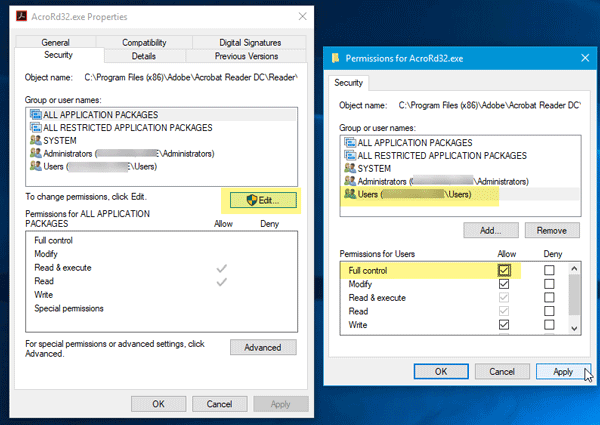
Das ist es! Hoffentlich helfen Ihnen diese Vorschläge weiter.
EMPFOHLEN: Klicken Sie hier, um Windows-Fehler zu beheben und die Systemleistung zu optimieren
